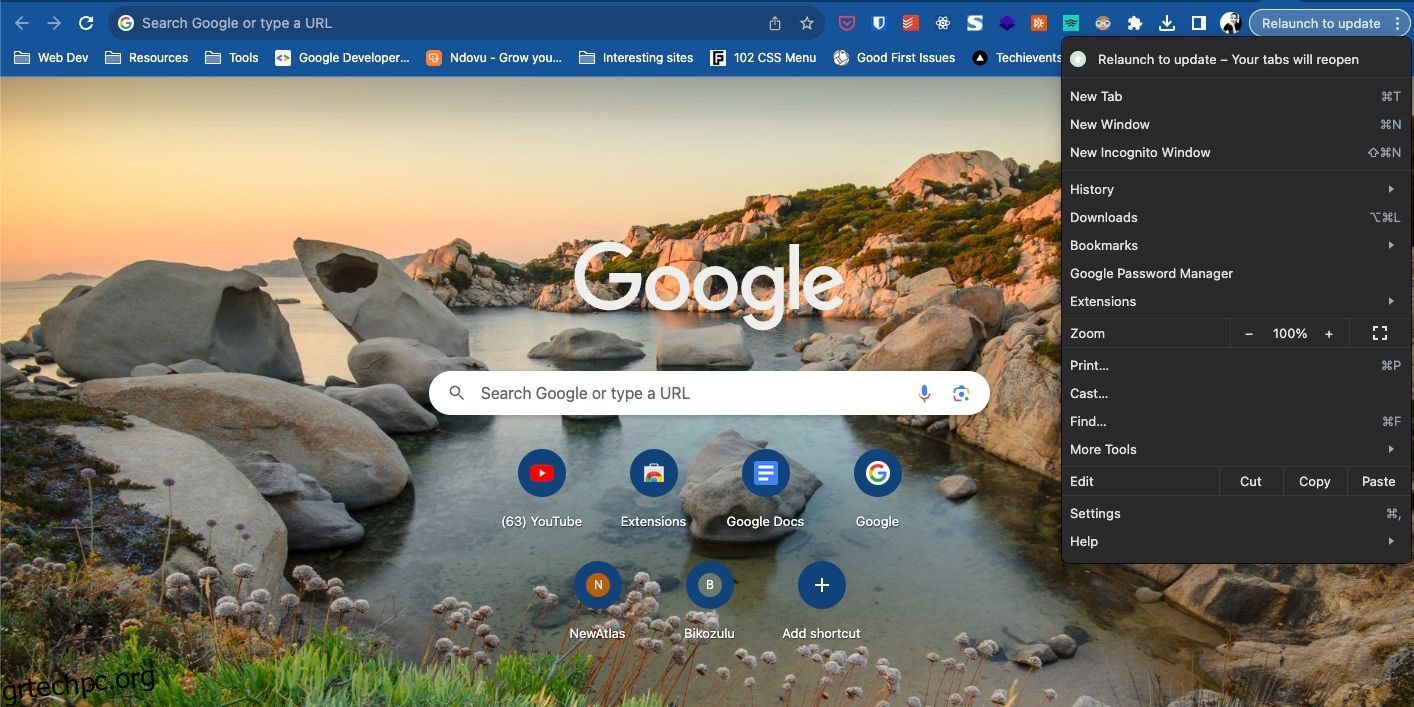Πίνακας περιεχομένων
Βασικά Takeaways
- Η εκκαθάριση της προσωρινής μνήμης του YouTube μπορεί να ελευθερώσει χώρο αποθήκευσης και να διορθώσει σφάλματα εφαρμογής. Στο iOS, πρέπει να απεγκαταστήσετε την εφαρμογή, αλλά στο Android, μπορείτε να χρησιμοποιήσετε την εφαρμογή Ρυθμίσεις.
- Για να διαγράψετε την προσωρινή μνήμη του YouTube για το πρόγραμμα περιήγησης του ιστότοπού σας, θα πρέπει να διαγράψετε ολόκληρη την προσωρινή μνήμη του προγράμματος περιήγησής σας.
Ένας τρόπος για να μειώσετε τον αποθηκευτικό χώρο που καταλαμβάνει η εφαρμογή YouTube είναι να καθαρίσετε την προσωρινή μνήμη της. Εάν αντιμετωπίζετε αυτό το πρόβλημα, δείτε τι πρέπει να γνωρίζετε σχετικά με τον τρόπο εκκαθάρισης της προσωρινής μνήμης YouTube για να ελευθερώσετε χώρο ή να διορθώσετε σφάλματα εφαρμογής.
Πώς να καθαρίσετε την προσωρινή μνήμη του YouTube στο iOS
Στο iPhone, η Apple δεν παρέχει ξεχωριστή δυνατότητα για την εκκαθάριση της κρυφής μνήμης εφαρμογών. Η μόνη διαθέσιμη λύση είναι να απεγκαταστήσετε μια εφαρμογή.
Εάν θέλετε να διαγράψετε την προσωρινή μνήμη YouTube για την εφαρμογή iPhone, ακολουθήστε τα εξής βήματα:
Εναλλακτικά, εάν έχετε το εικονίδιο του YouTube στην αρχική οθόνη, πατήστε παρατεταμένα για να ενεργοποιήσετε ένα μενού. Τέλος, πατήστε Κατάργηση εφαρμογής και, στη συνέχεια, επιλέξτε Διαγραφή εφαρμογής > Διαγραφή.
Αυτό θα αφαιρέσει το YouTube από τη συσκευή σας μαζί με τα αποθηκευμένα δεδομένα του και τυχόν άλλα δεδομένα που σχετίζονται με την εφαρμογή, καθώς και τις προτιμήσεις σας. Μετά από αυτό, κατεβάστε και εγκαταστήστε το YouTube όπως θα εγκαταστούσατε οποιαδήποτε εφαρμογή από το App Store για να ξεκινήσετε από την αρχή.
Πώς να εκκαθαρίσετε την προσωρινή μνήμη της εφαρμογής YouTube στο Android
Εάν χρησιμοποιείτε το YouTube σε Android, δεν χρειάζεται να απεγκαταστήσετε την εφαρμογή για να διαγράψετε τα αποθηκευμένα δεδομένα, όπως στο iOS. Μπορείτε να αφαιρέσετε την προσωρινή μνήμη του YouTube χρησιμοποιώντας ένα ειδικό εργαλείο στην εφαρμογή Ρυθμίσεις.
Λόγω των διαφορετικών εκδόσεων Android και προσαρμοσμένων επιφανειών, οι οδηγίες ενδέχεται να μην ταιριάζουν ακριβώς με αυτό που βλέπετε στη συσκευή σας.
Για να διαγράψετε την προσωρινή μνήμη της εφαρμογής YouTube στο Android, ακολουθήστε αυτά τα βήματα:
Η διαδικασία θα ξεκινήσει άμεσα. Θα γνωρίζετε ότι η διαδικασία έχει ολοκληρωθεί όταν ο χώρος που καταλαμβάνεται από τα δεδομένα της κρυφής μνήμης είναι μηδέν.
Πώς να εκκαθαρίσετε την προσωρινή μνήμη του YouTube στο πρόγραμμα περιήγησής σας
Για να διαγράψετε την προσωρινή μνήμη του YouTube στο πρόγραμμα περιήγησής σας στον ιστό, θα χρειαστεί να διαγράψετε ολόκληρη την προσωρινή μνήμη του προγράμματος περιήγησης. Ευτυχώς, υπάρχει ένας τρόπος για να αφαιρέσετε τα cookie και την προσωρινή μνήμη στο Chrome και σε άλλα προγράμματα περιήγησης για υπολογιστές.
ανάλογα με το πρόγραμμα περιήγησης που χρησιμοποιείτε, τα βήματα ενδέχεται να διαφέρουν. Για παράδειγμα, για να διαγράψετε την προσωρινή μνήμη του Safari, πρέπει πρώτα να ενεργοποιήσετε το μενού Ανάπτυξη.
Διαβάστε παρακάτω για οδηγίες βήμα προς βήμα σχετικά με την εκκαθάριση της προσωρινής μνήμης Chrome, Edge και Firefox.
Στο Google Chrome
Εάν χρησιμοποιείτε Chrome, ακολουθήστε τα παρακάτω βήματα για να διαγράψετε την προσωρινή μνήμη:
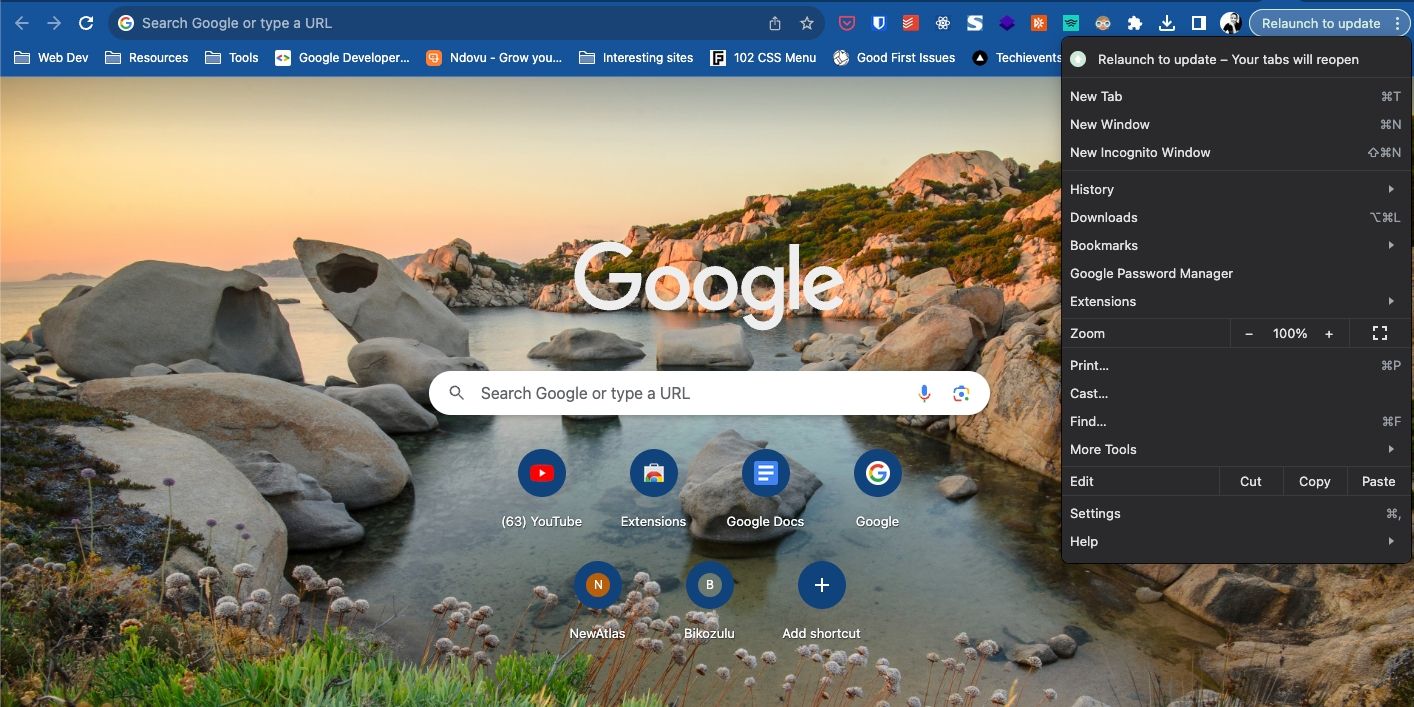
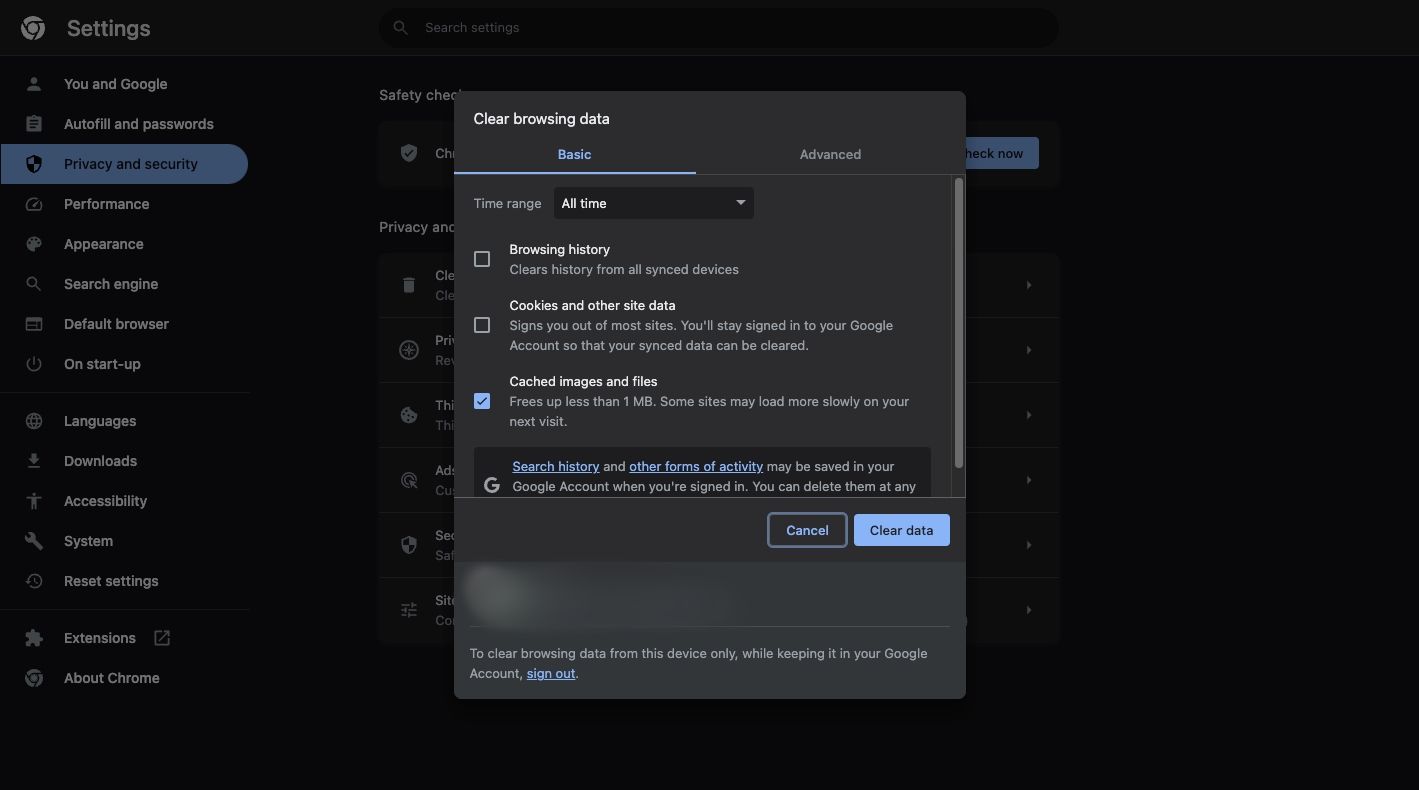
Το Chrome θα διαγράψει αμέσως την προσωρινή μνήμη σας.
Στο Microsoft Edge
Δείτε πώς μπορείτε να διαγράψετε δεδομένα προσωρινής μνήμης στον Microsoft Edge:
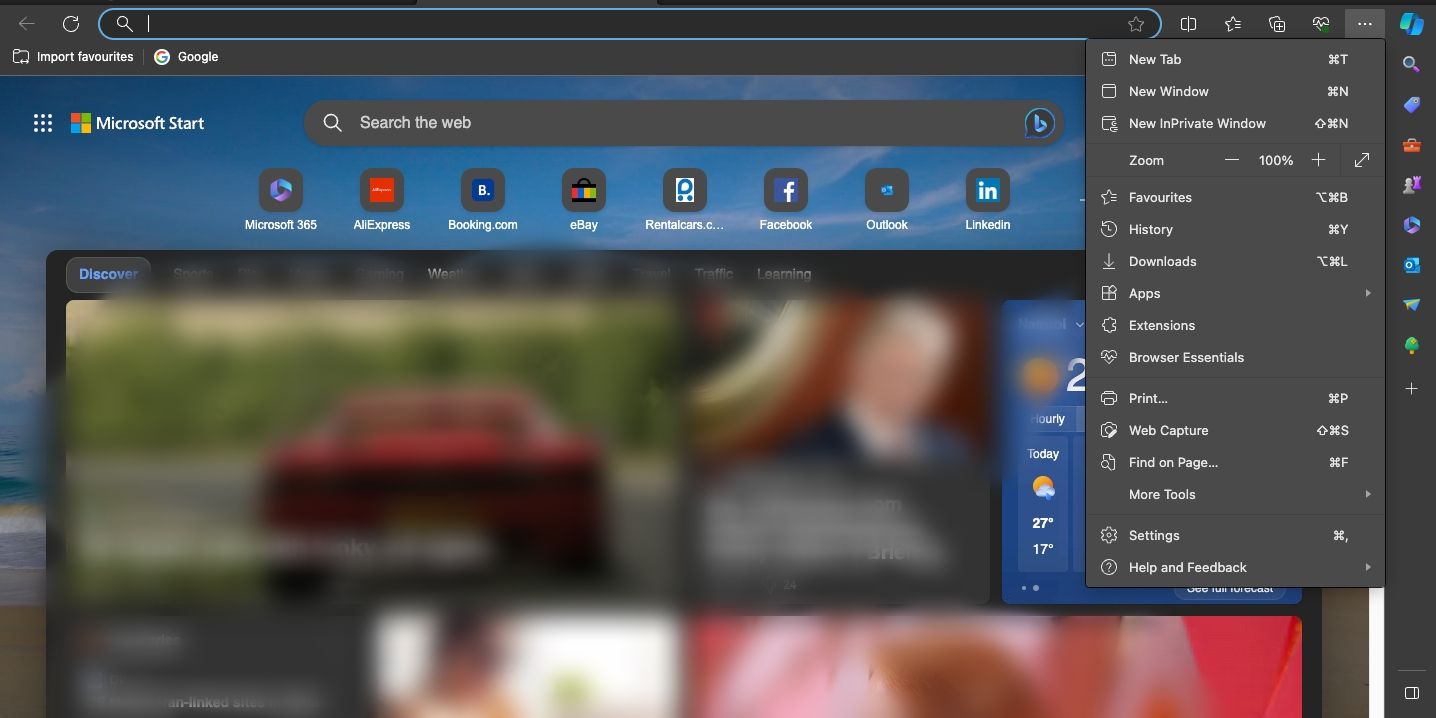
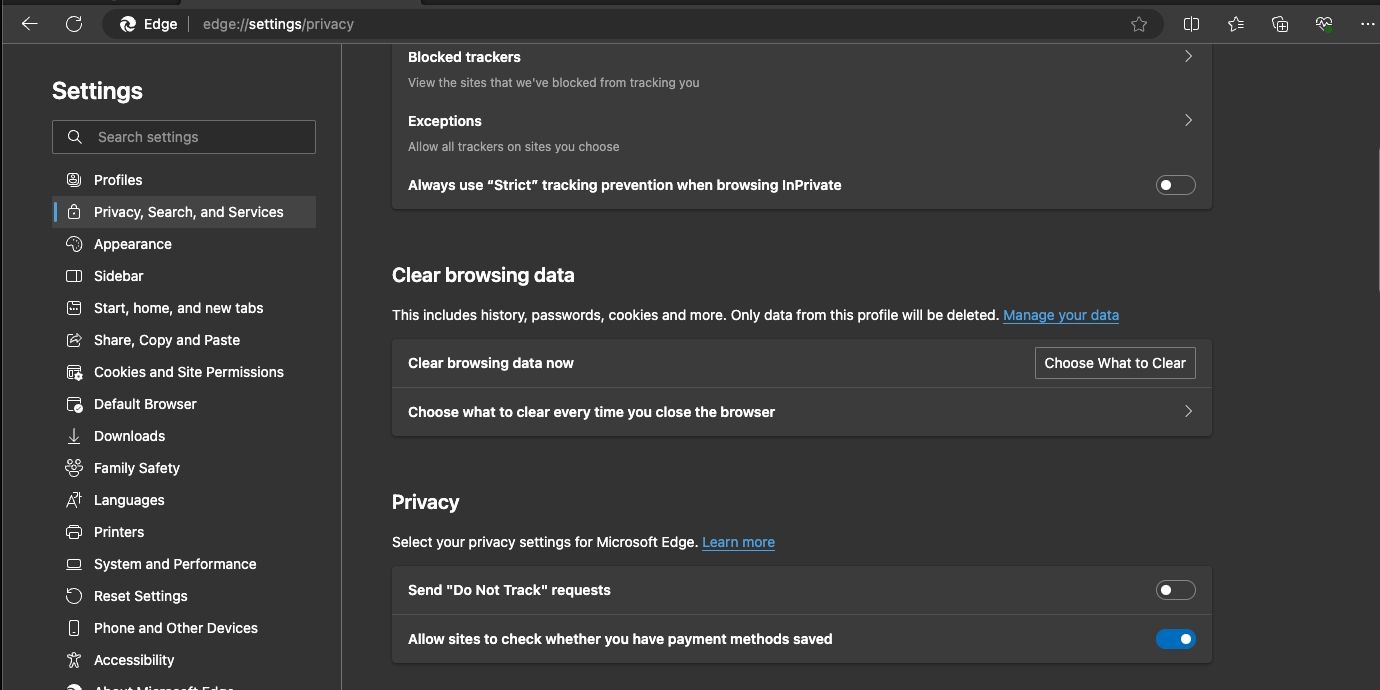
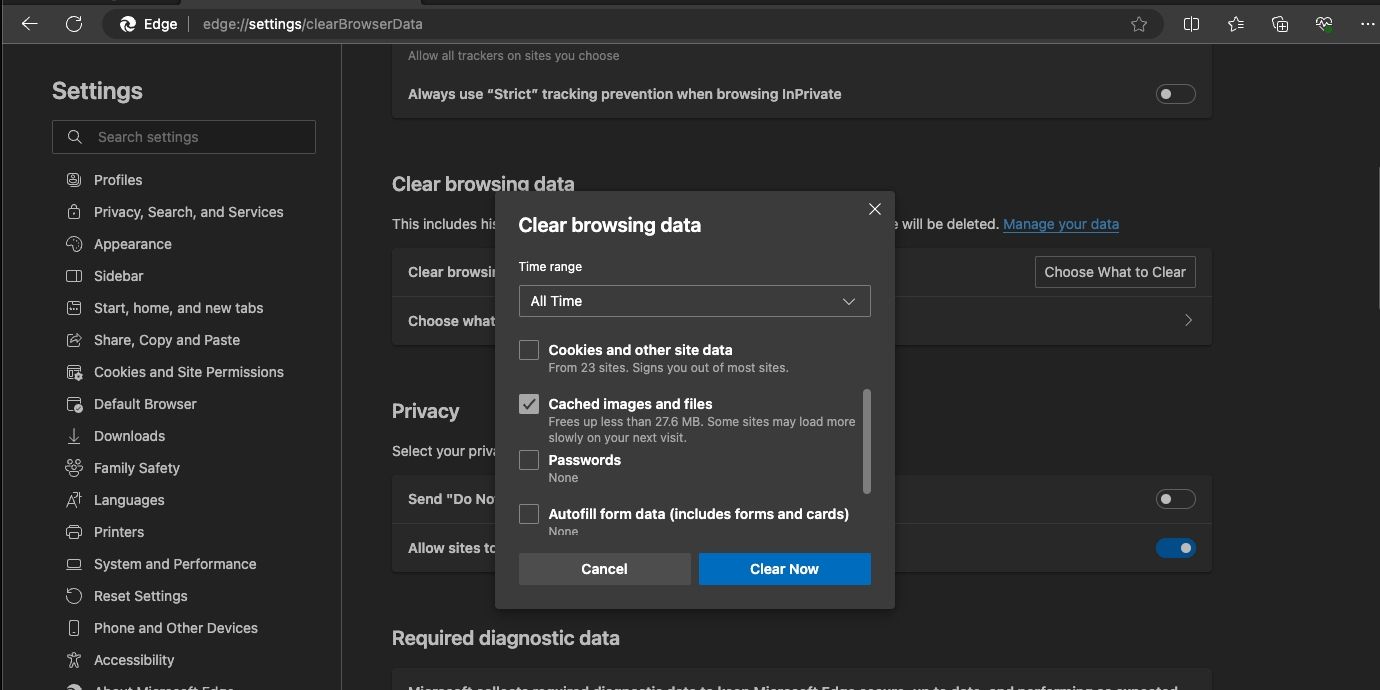
Το Edge θα καθαρίσει την προσωρινή μνήμη κάθε ιστότοπου, συμπεριλαμβανομένου του YouTube.
Στον Firefox
Στον Firefox, ακολουθήστε τα εξής βήματα:
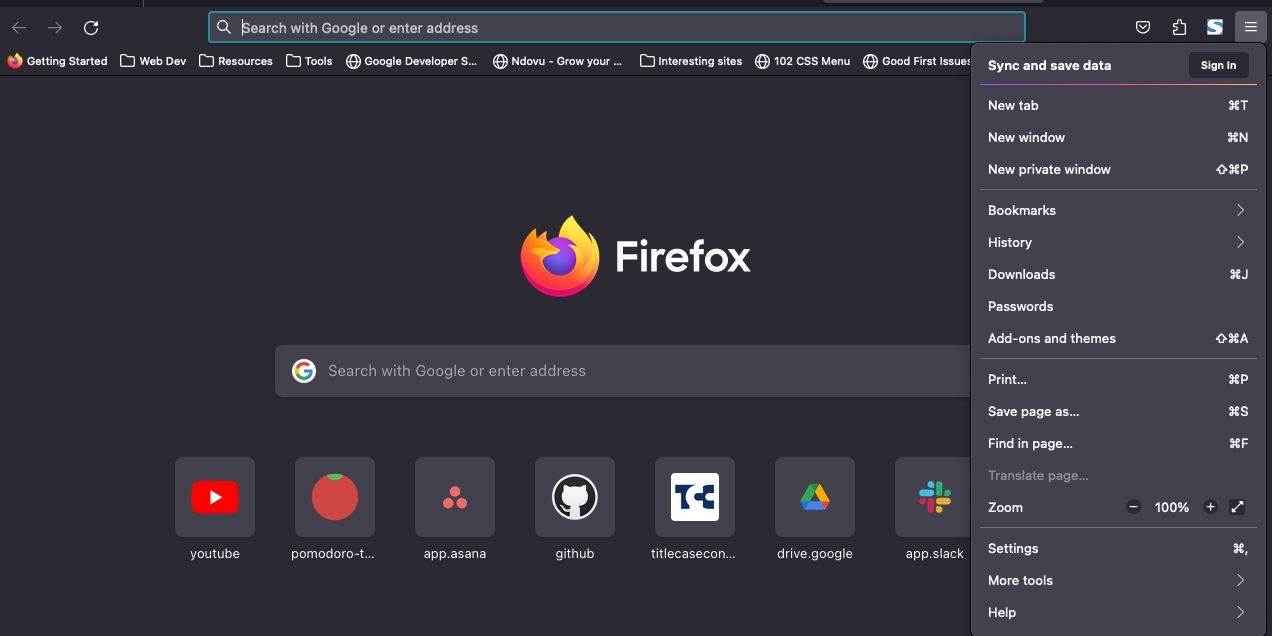
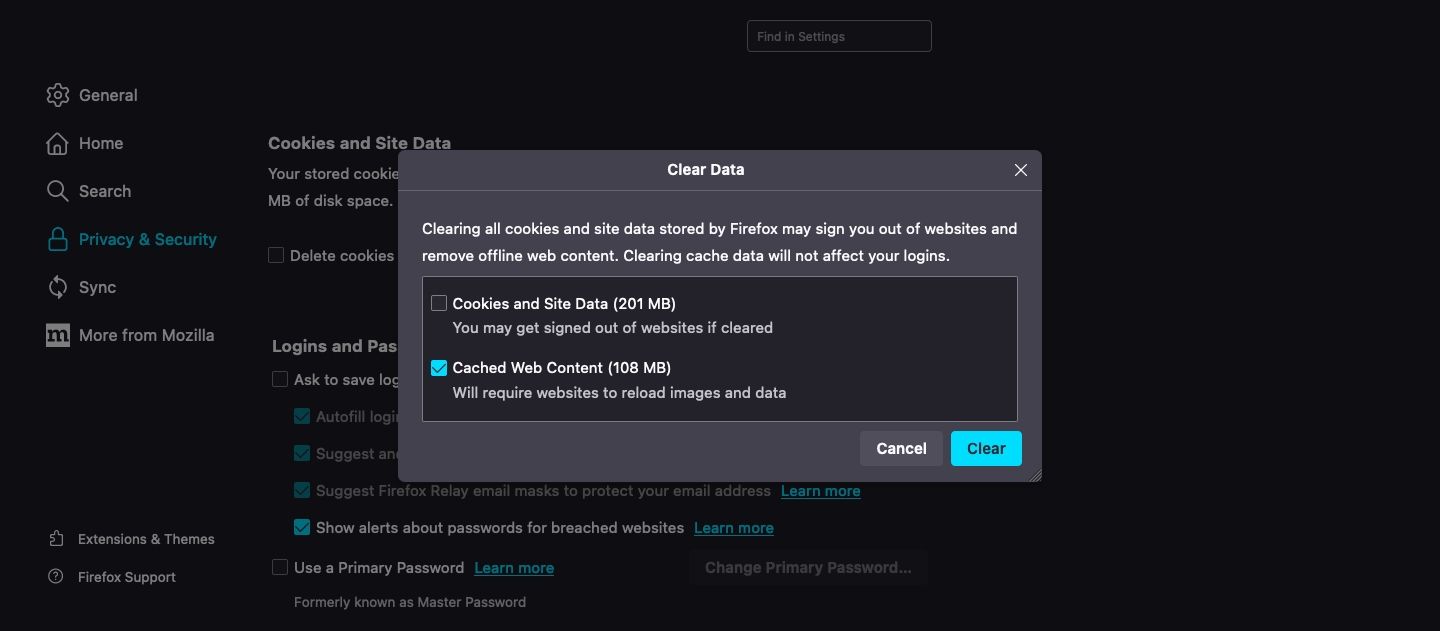
Διεκδικήστε ξανά τον αποθηκευτικό χώρο σας εκκαθαρίζοντας την προσωρινή μνήμη του YouTube
Όσο και αν τα αποθηκευμένα δεδομένα συμβάλλουν στη βελτίωση της απόδοσης, αυτά τα δεδομένα μπορούν να καταβροχθίσουν γρήγορα τον αποθηκευτικό σας χώρο, εάν δεν τα επιλέξετε. Εάν χρησιμοποιείτε τακτικά το YouTube, τα αποθηκευμένα δεδομένα της εφαρμογής μπορεί να είναι σχεδόν ένα gigabyte ή περισσότερο. Ο μόνος τρόπος για να ανακτήσετε την αποθήκευση είναι να διαγράψετε αυτά τα αποθηκευμένα δεδομένα και να ξεκινήσετε από την αρχή.
Η διαδικασία απέχει λίγα πατήματα στο Android, αλλά στο iOS, πρέπει να διαγράψετε την εφαρμογή και στη συνέχεια να την εγκαταστήσετε ξανά. Όποια πλατφόρμα και αν χρησιμοποιείτε για πρόσβαση στο YouTube, οι οδηγίες μας θα σας βοηθήσουν να επιτύχετε το ίδιο αποτέλεσμα. Απλώς να θυμάστε ότι αυτή δεν είναι μια εφάπαξ επιδιόρθωση. Θα χρειαστεί να το κάνετε τακτικά, ειδικά εάν η συσκευή σας δεν έχει επαρκή αποθηκευτικό χώρο.